准备将电脑文件拷贝到U盘,插入U盘之后出现“文件或目录损坏且无法读取”的提示,很多人反映说遇到了这一问题,这是什么原因导致的呢?鉴于此,小编整理了关于无法正常访问U盘的解决方法,请看本文说明。
小编使用的是Win10电脑,鼠标右击开始菜单,弹出选项,点击【运行】,或者直接点按快捷键【Windows+R】,打开运行窗口,输入CMD命令,回车,
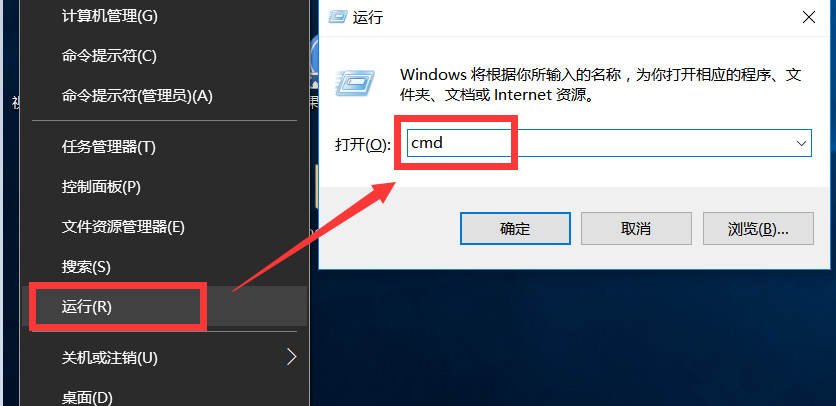
打开命令提示符界面,如图,确保U盘已插入电脑并保持稳定连接,现在输入【chkdsk U盘盘符 /f】命令,即可进行自动修复,耐心等待,

修复完成,在【我的电脑】窗口中可以正常查看U盘的容量使用情况,至此,U盘修复成功。
另外,如果你是为了保护电脑安全,针对U盘的读取操作权限进行了设置,现在可以解除操作。点按快捷键【Windows+R】,打开运行对话框,输入gpedit.msc,回车,

打开本地组策略编辑,如图,依次点击展开【管理模板】——【系统】——【可移动存储访问】,然后在左侧面板找到【可移动磁盘:拒绝写入权限】,鼠标右击,选择【编辑】,

进入以下窗口,如图,勾选【已启用】,输入注释,然后点击确定,禁用U盘读取功能。

以上就是关于U盘插入电脑显示目录无效的解决方法,希望对大家有所帮助。想了解更多精彩教程资讯,记得关注wmzhe.com。




